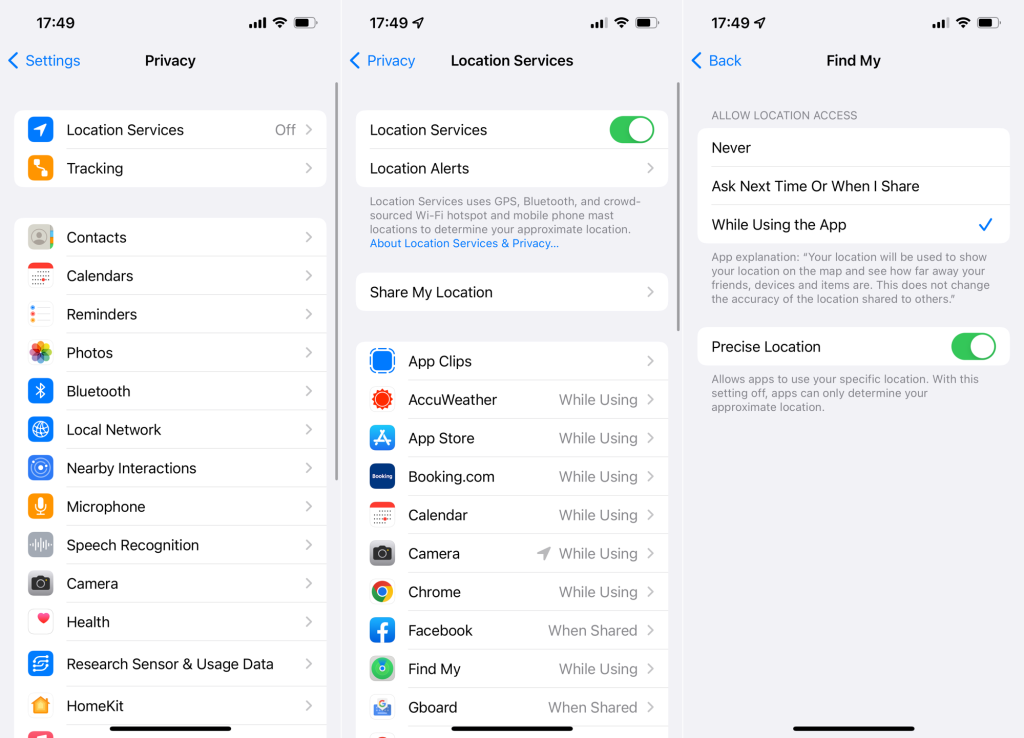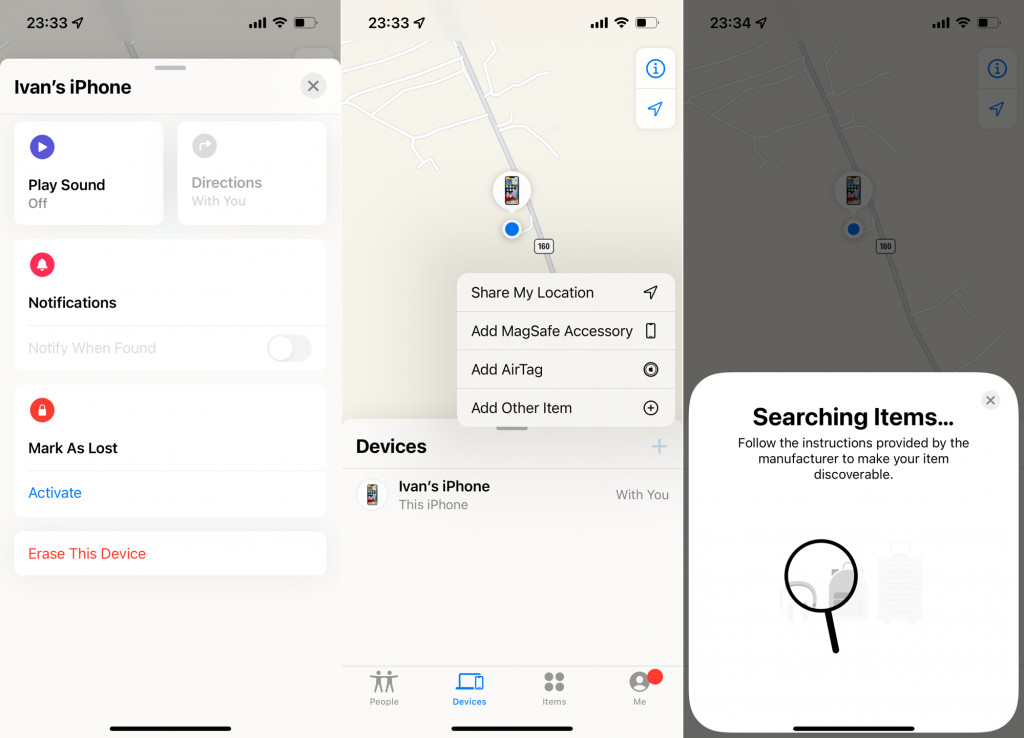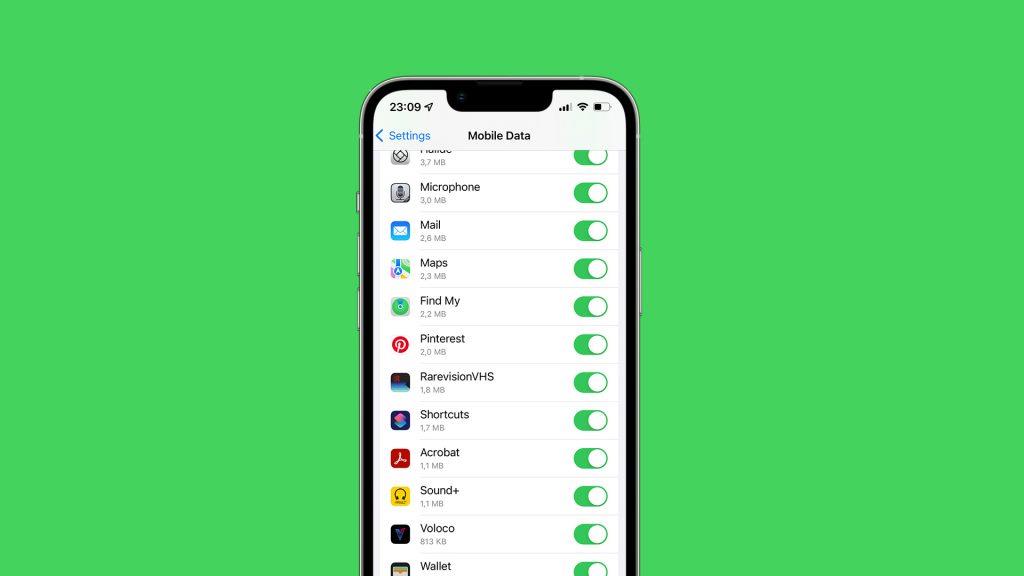Find My on loistava tapa seurata kaikkia yhdistettyjä laitteitasi ja jakaa sijaintisi ystävien kanssa. Et kuitenkaan aina voi käyttää tätä ominaisuutta useiden ongelmien vuoksi. Saatat esimerkiksi kohdata "Jaa sijaintini ei ole käytettävissä" -virheen.
Jos et voi jakaa laitteidesi sijaintia tämän ongelman vuoksi, jatka tämän artikkelin lukemista. Toivottavasti löydämme ratkaisun.
Sisällysluettelo:
- Tarkista Internet-yhteytesi
- Ota sijaintipalvelut käyttöön
- Lisää laitteet uudelleen
- Poista rajoitukset käytöstä
- Päivitä iOS
"Jaa sijaintini ei ole käytettävissä" -virhe iPhonessa: Toimi näin
Jotkut syyt, miksi Jaa sijaintini ei ole käytettävissä -virhe saattaa näkyä, ovat huono internetyhteys, sijaintipalvelut pois käytöstä tai iOS-päivityksen aiheuttama virhe. Aiomme tutkia kaikkia näitä tapauksia täällä.
Tarkista Internet-yhteytesi
Saatat ajatella, että Find My käyttää vain GPS:ää laitteidesi ja ihmisten paikantamiseen, mutta se ei pidä paikkaansa. Find My vaatii vakaan Internet-yhteyden toimiakseen ilman häiriöitä. Varmista siis, että olet joko yhteydessä oikein Wi-Fi-verkkoon tai että suunnitelmassasi on tarpeeksi dataa matkapuhelinyhteyttä varten.
Jos huomaat ongelmia Internet-yhteydessäsi, katso tästä artikkelista lisäratkaisuja.
Ota sijaintipalvelut käyttöön
Find My edellyttää, että sijaintipalvelut jakaa sijaintisi muiden ihmisten kanssa ja näyttää heidän sijaintinsa sinulle. Joten aiomme varmistaa, että sijaintipalvelut ovat käytössä. Voit tehdä sen seuraavasti:
- Siirry kohtaan Asetukset .
- Siirry kohtaan Tietosuoja > Sijaintipalvelut .
- Varmista ensin, että sijaintipalvelut ovat käytössä .
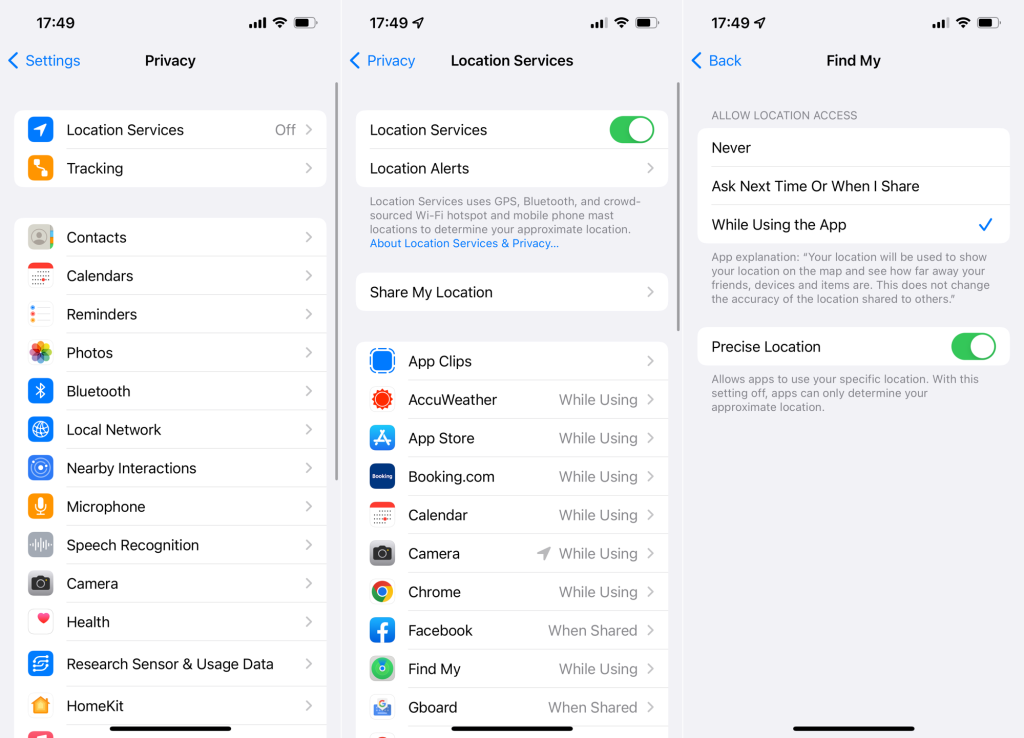
- Vieritä nyt alas ja napauta Find My .
- Valitse Sovellusta käytettäessä kohdasta Salli sijainnin käyttö .
Lisää laitteet uudelleen
Jos sinulla on ongelmia muiden laitteidesi (kuten AirTagin tai MagSafe-lisävarusteen) löytämisessä, jotkut käyttäjät foorumeilla ovat havainneet, että näiden laitteiden lisääminen Find My -palveluun ratkaisee ongelman. Näin voit lisätä laitteen uudelleen Find My -palveluun:
- Avaa Find My -sovellus.
- Siirry kohtaan Laitteet .
- Napauta laitetta, jota et löydä.
- Napauta Tyhjennä tämä laite .
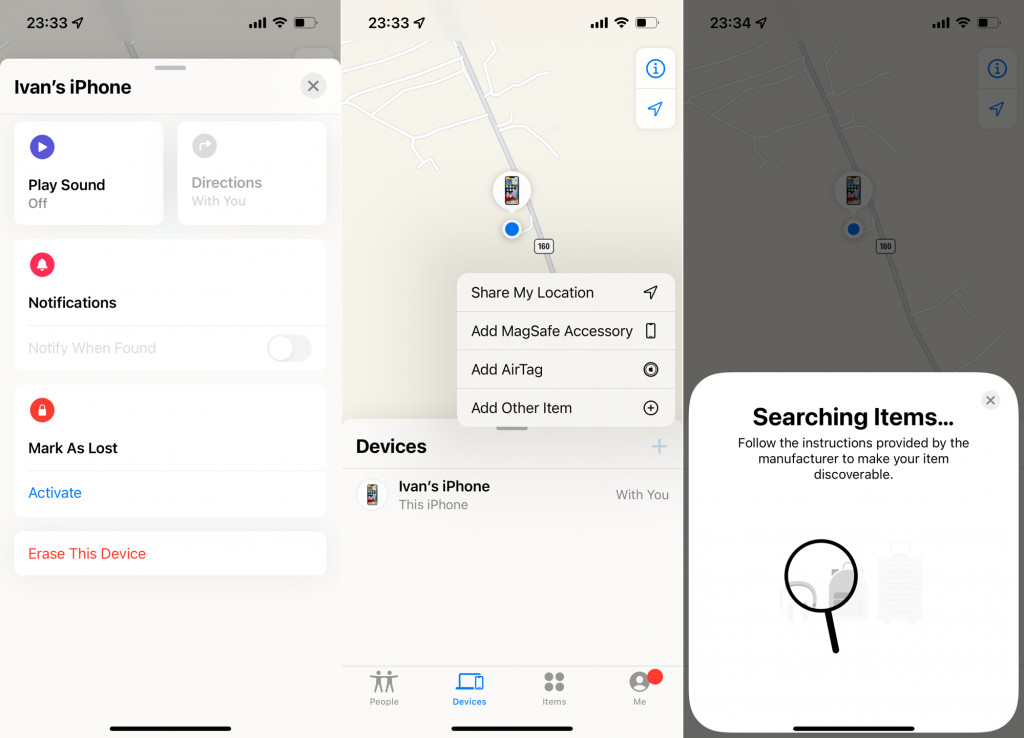
- Napauta nyt Laitteet- kohdan vieressä olevaa +-kuvaketta .
- Valitse lisättävän laitteen tyyppi.
- Noudata lisäohjeita.
Varmista, että Find My käyttää matkapuhelindataa
Jos et ole kotona tai olet paikassa, jossa ei ole Wi-Fi-yhteyttä, sinun on jaettava sijaintisi Find My -palvelun kanssa mobiilidatan avulla. On kuitenkin mahdollista, että Find My -palvelu ei saa käyttää matkapuhelindataa, mikä tekisi koko palvelusta käyttökelvottoman. Näin varmistat, että Find My voi käyttää matkapuhelindataa:
- Siirry kohtaan Asetukset .
- Siirry kohtaan Mobiilidata .
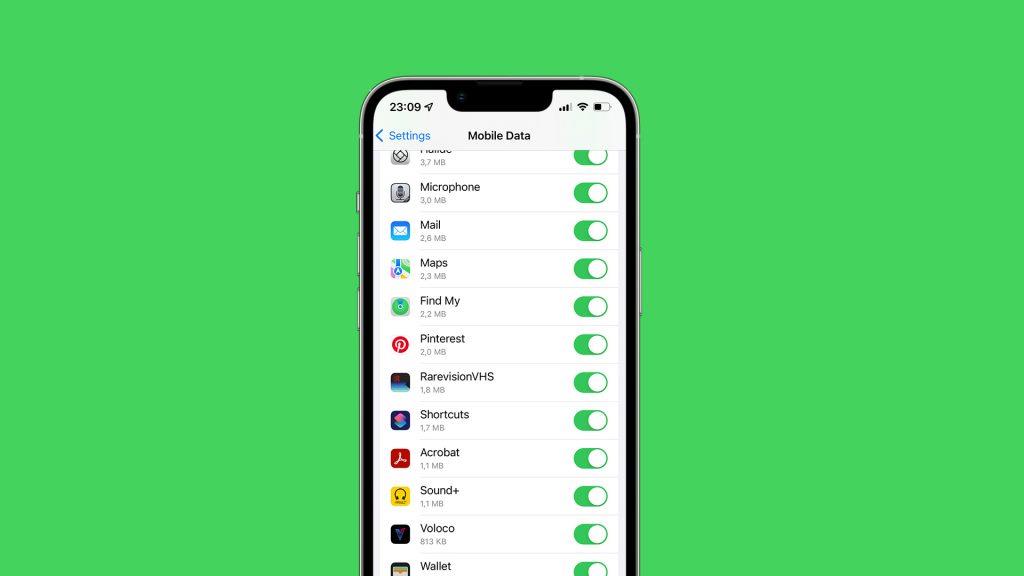
- Vieritä alas ja varmista, että Find My on käytössä.
Päivitä iOS
iOS-päivitykset ovat outoa joukkoa. Useimmat niistä tuovat uusia ominaisuuksia ja parantavat käyttöjärjestelmän yleistä vakautta ja turvallisuutta. Jotkut päivitykset voivat kuitenkin sisältää virheitä, jotka häiritsevät iOS-ominaisuuksia. Joten on mahdollista, että et voi jakaa sijaintiasi viimeisimmässä iOS-julkaisussa olevan virheen vuoksi.
Jos näin todella on, et todennäköisesti voi tehdä asialle paljon. Paitsi odottaa, että Apple toimittaa korjauksen joihinkin tuleviin iOS-julkaisuihin. Tarkista uudet iOS-päivitykset siirtymällä kohtaan Asetukset > Yleiset > Ohjelmistopäivitys . Jos uusi päivitys on saatavilla, asenna se ja tarkista, jatkuuko ongelma.
Siinäpä se. Toivon, että ainakin yksi näistä ratkaisuista auttoi sinua ratkaisemaan ongelman, joka liittyy "Jaa sijaintini ei ole käytettävissä" -virheeseen iPhonessa. Jos sinulla on kommentteja, kysymyksiä tai ehdotuksia, kirjoita ne alla oleviin kommentteihin.
6. Palauta kaikki asetukset
Jatkuvissa tapauksissa kaikkien asetusten nollaaminen poistaa ongelmalliset mukautukset ja säilyttää tietosi ennallaan.
Siirry kohtaan Asetukset > Yleiset > Nollaa > Palauta kaikki asetukset. Anna salasanasi pyydettäessä. Tämä palauttaa useat asetukset tehdasasetuksiin.
7. Ota yhteyttä Apple-tukeen
Jos et edelleenkään pysty ratkaisemaan ongelmaa kokeiltuasi kaikkia vaiheita, viimeinen keinosi on ottaa yhteyttä Applen tukeen. He voivat suorittaa vianmäärityksen lisää ja tarvittaessa eskaloida teknisen ongelman.
Voit soittaa Apple-tukeen tai keskustella heidän kanssaan verkossa tehdäksesi "Jaa sijaintia ei saatavilla" -ongelman vianetsinnän iPhonessa.